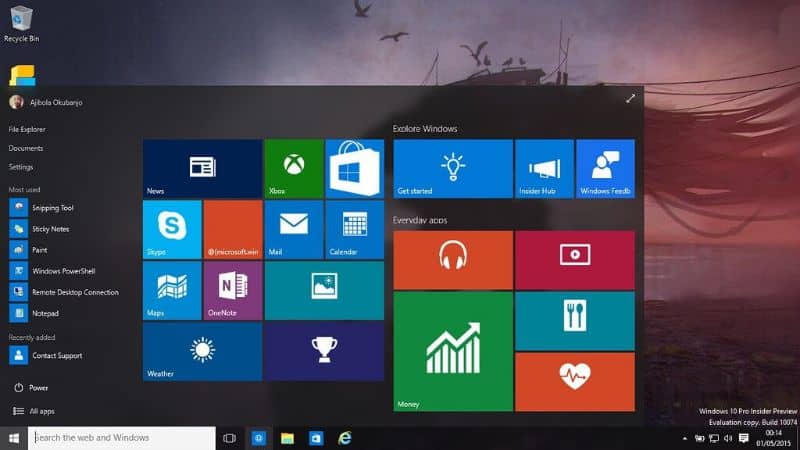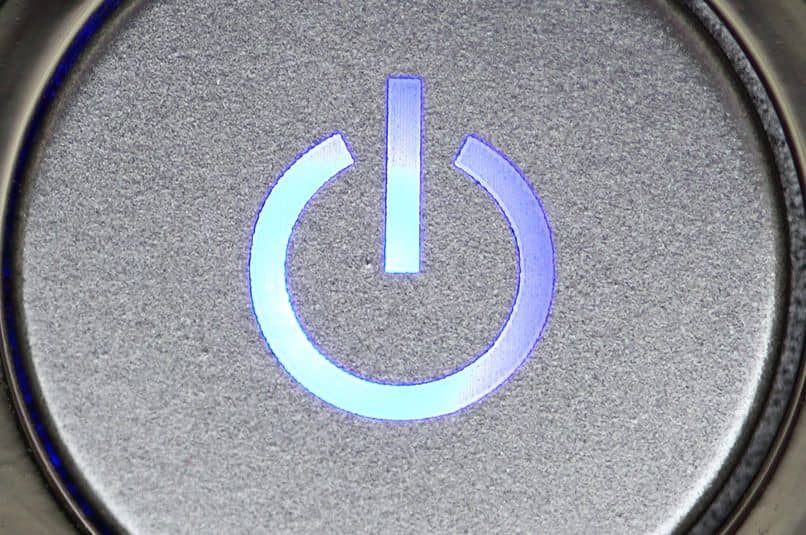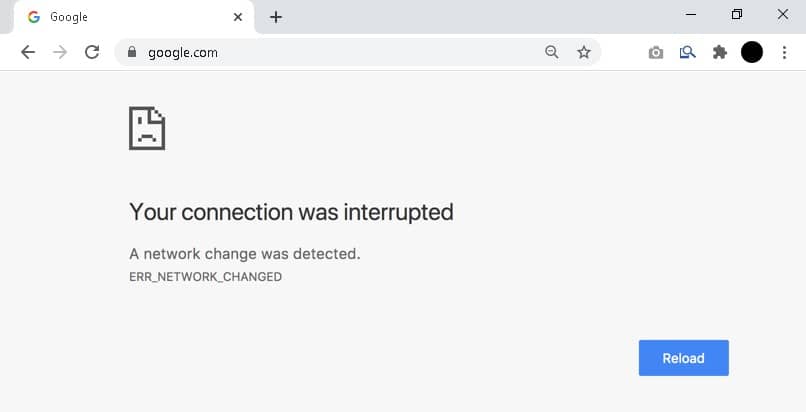كيفية إيقاف تشغيل جهاز الكمبيوتر عن بعد بسهولة باستخدام برامج وأدوات مدمجة
إيقاف تشغيل جهاز الكمبيوتر عن بعد: الدليل الشامل باستخدام أدوات TeamViewer وPowerShell
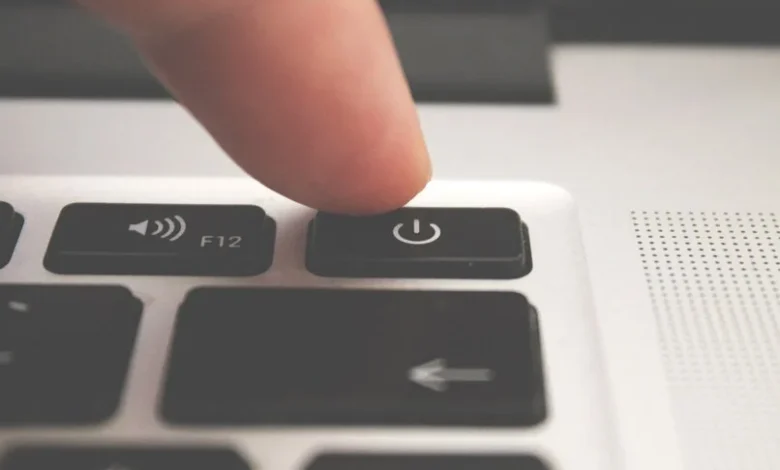
في بعض الأحيان، قد تجد نفسك بعيدًا عن جهاز الكمبيوتر الخاص بك وتحتاج إلى إيقافه عن بُعد. سواء كنت في المكتب وتحتاج لإيقاف تشغيل جهازك في المنزل، أو كنت في رحلة وتريد توفير الطاقة، يمكن للقيام بذلك عن بُعد أن يكون أمرًا مفيدًا للغاية. في هذا البرنامج التعليمي، سنشرح لك طرقًا سهلة وفعالة لإيقاف تشغيل جهاز الكمبيوتر عن بعد باستخدام برامج مختلفة وأدوات مدمجة في النظام.
الفقرة 1: طرق إيقاف تشغيل جهاز الكمبيوتر عن بعد
هناك العديد من الطرق التي يمكنك من خلالها إيقاف تشغيل جهاز الكمبيوتر عن بُعد. سنغطي طريقتين رئيسيتين: استخدام برامج الطرف الثالث (مثل TeamViewer و AnyDesk) والأدوات المدمجة في النظام (مثل PowerShell و Remote Desktop).
الفقرة 2: الطريقة الأولى: إيقاف تشغيل الكمبيوتر عن بعد باستخدام TeamViewer
TeamViewer هو برنامج مشهور يُستخدم للوصول والتحكم عن بُعد في جهاز الكمبيوتر. يوفر لك إمكانية إيقاف تشغيل الكمبيوتر بنقرة واحدة.
خطوات إيقاف تشغيل الكمبيوتر باستخدام TeamViewer:
- تحميل وتثبيت TeamViewer:
- قم بتحميل برنامج TeamViewer من الموقع الرسمي.
- قم بتثبيت البرنامج على جهاز الكمبيوتر الذي ترغب في التحكم فيه وجهاز الكمبيوتر الذي ستستخدمه للتحكم عن بُعد.
- فتح TeamViewer وتسجيل الدخول:
- افتح برنامج TeamViewer على كلا الجهازين.
- استخدم معرف الجهاز وكلمة المرور الخاصة بجهاز الكمبيوتر البعيد للوصول إليه.
- إيقاف تشغيل الكمبيوتر:
- بعد الاتصال بالجهاز البعيد، في نافذة TeamViewer، اختر “إيقاف التشغيل” من قائمة الخيارات المتاحة.
- ستظهر لك خيارات مثل إيقاف التشغيل، إعادة التشغيل، أو وضع السكون. اختر إيقاف التشغيل.
- تأكيد الإيقاف:
- سيطلب منك تأكيد الإجراء. اختر نعم لإيقاف تشغيل الكمبيوتر عن بُعد.
الفقرة 3: الطريقة الثانية: إيقاف تشغيل الكمبيوتر عن بعد باستخدام AnyDesk
AnyDesk هو برنامج آخر شهير يوفر ميزة التحكم عن بُعد.
خطوات إيقاف تشغيل الكمبيوتر باستخدام AnyDesk:
- تنزيل وتثبيت AnyDesk:
- قم بتحميل AnyDesk من الموقع الرسمي وتثبيته على كلا الجهازين.
- الاتصال بالجهاز البعيد:
- افتح AnyDesk على كلا الجهازين.
- أدخل رقم التعريف الخاص بالجهاز البعيد للوصول إليه.
- إيقاف تشغيل الكمبيوتر:
- بعد الاتصال بالجهاز البعيد، في واجهة AnyDesk، اختر “إيقاف التشغيل” من قائمة التحكم.
- ستظهر لك نافذة تأكيد، اختر نعم لإيقاف تشغيل الكمبيوتر عن بُعد.
الفقرة 4: الطريقة الثالثة: استخدام PowerShell لإيقاف تشغيل الكمبيوتر عن بعد (Windows)
إذا كنت تفضل استخدام الأدوات المدمجة في النظام، يمكنك إيقاف تشغيل جهاز الكمبيوتر باستخدام PowerShell على نظام التشغيل Windows.
خطوات إيقاف تشغيل الكمبيوتر باستخدام PowerShell:
- فتح PowerShell على الكمبيوتر المحلي:
- اضغط على Win + X واختيار “Windows PowerShell (Admin)” لفتح PowerShell كمسؤول.
- تشغيل أمر الإيقاف:
- استخدم الأمر التالي لإيقاف تشغيل الكمبيوتر البعيد:
Stop-Computer -ComputerName "اسم الكمبيوتر" -Credential (Get-Credential)
- سيتطلب منك هذا إدخال اسم الكمبيوتر البعيد وكلمة المرور الخاصة به.
- استخدم الأمر التالي لإيقاف تشغيل الكمبيوتر البعيد:
- إيقاف التشغيل:
- بعد إدخال بيانات الاعتماد، سيتم إرسال أمر لإيقاف تشغيل الكمبيوتر البعيد.
الفقرة 5: الطريقة الرابعة: استخدام Remote Desktop لإيقاف تشغيل الكمبيوتر (Windows)
إذا كنت تستخدم Remote Desktop للوصول إلى جهاز الكمبيوتر البعيد، يمكنك إيقاف تشغيله من خلال واجهته.
خطوات إيقاف تشغيل الكمبيوتر باستخدام Remote Desktop:
- اتصال بجهاز الكمبيوتر البعيد:
- افتح تطبيق Remote Desktop (يمكنك الوصول إليه بكتابة “Remote Desktop Connection” في شريط البحث).
- أدخل عنوان IP أو اسم الجهاز للكمبيوتر البعيد وقم بتسجيل الدخول.
- إيقاف تشغيل الكمبيوتر:
- بعد الاتصال بالجهاز البعيد، افتح قائمة “Start” واختر “Shutdown” أو “Restart” حسب الحاجة.
- اختر إيقاف التشغيل لتوقف الكمبيوتر البعيد عن العمل.
الفقرة 6: استخدام الهاتف الذكي لإيقاف تشغيل الكمبيوتر عن بعد
بعض التطبيقات مثل TeamViewer و AnyDesk توفر أيضًا تطبيقات للهواتف الذكية، مما يتيح لك إيقاف تشغيل جهاز الكمبيوتر عن بُعد من خلال هاتفك.
خطوات إيقاف تشغيل الكمبيوتر باستخدام الهاتف الذكي:
- تثبيت تطبيق TeamViewer أو AnyDesk على هاتفك الذكي.
- الاتصال بجهاز الكمبيوتر عن بُعد باستخدام تطبيق الهاتف.
- اختيار خيار الإيقاف من داخل التطبيق لإيقاف تشغيل الكمبيوتر البعيد.
تتقدم التكنولوجيا كل يوم وهناك المزيد والمزيد من التطبيقات التي تسهل علينا الأمور وتخرجنا من المشاكل، على سبيل المثال، إذا كان لدينا سلسلة من أجهزة الكمبيوتر المتصلة بنفس الشبكة، معرفة كيفية إيقاف تشغيلها دون الحاجة إلى ذلك الذهاب إلى كل واحد سيكون ممتازا. سيكون من المفيد أيضًا التحكم بالكمبيوتر على هاتفنا . دعونا نرى كيف يمكننا إيقاف تشغيل الكمبيوتر عن بعد ، هناك عدة خيارات، وهنا سوف نعرض لكم بعض منها.
طرق إيقاف تشغيل جهاز الكمبيوتر الذي يعمل بنظام Windows أو إعادة تشغيله
يعد إيقاف تشغيل الكمبيوتر إجراءً يجب القيام به في كل مرة ننتهي من العمل، وهو أمر بسيط جدًا. إذا كنت تريد إيقاف تشغيل جهاز الكمبيوتر الذي يعمل بنظام Windows أو إعادة تشغيله عن بُعد بشكل صحيح، فهناك ثلاث طرق للقيام بذلك، دعنا نرى أي منها.
مع موجه الأوامر
هذا صحيح، من موجه الأوامر يمكننا إيقاف تشغيل الكمبيوتر أو إعادة تشغيله. موجه الأوامر هو مترجم أوامر يستند إلى نظام التشغيل Windows، وباستخدام موجه الأوامر يمكننا تكوين إيقاف تشغيل الكمبيوتر باستخدام أوامر خاصة .
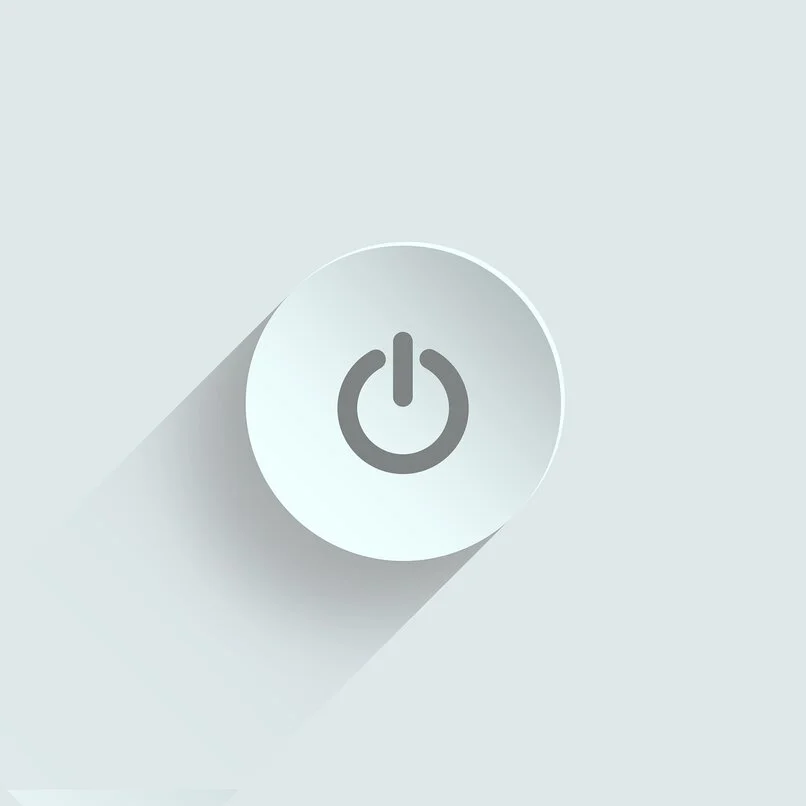
للوصول إلى موجه الأوامر، يمكنك الضغط على مفتاح Windows + R على لوحة المفاتيح في نفس الوقت. ستظهر لك نافذة Run ، حيث يمكنك كتابة ما تريد، في هذه الحالة اكتب cmd ثم اضغط على Enter للقبول. من هناك سيتم فتح cmd.exe ويمكنك كتابة الأمر، هناك العديد من الأوامر التي يمكنك تنفيذها في موجه الأوامر .
الأمر التالي: Shutdown / m \\ pcname /s (حيث يشير إلى اسم جهاز الكمبيوتر الخاص بك أو اسم الكمبيوتر الذي سيتم إيقاف تشغيله). إذا كنت تريد إعادة التشغيل فما عليك سوى وضع Shutdown / m \\ PCName / r / f وهذا الأمر يعيد تشغيل الكمبيوتر
مع مربع الحوار الاغلاق
لإيقاف تشغيل جهاز الكمبيوتر الخاص بك عن بعد باستخدام مربع حوار إيقاف التشغيل، يجب عليك فتح cmd.exe. على لوحة المفاتيح اضغط على Windows + r في نفس الوقت، عند فتح نافذة cmd.exe ستكتب: Shutdown -i ثم اضغط على Enter، سيتم فتح نافذة حوار إيقاف التشغيل عن بعد .
انقر فوق “إضافة”، حتى تتمكن من إضافة اسم جهاز الكمبيوتر الخاص بك أو الجهاز الذي ستقوم بإيقاف تشغيله. حدد الأمر، بمجرد تحديده، انقر فوق قبول.
من المهم أن تتذكر أنه لكي يتم إيقاف التشغيل عن بعد، يجب أن يكون لديك امتيازات إدارية على أجهزة الكمبيوتر . يجب أن تكون الخدمة البعيدة نشطة على الكمبيوتر البعيد. ويجب أيضًا أن تكون استثناءات جدار الحماية للإدارة عن بعد نشطة، وإلا فلن يعمل أي من الأوامر.
مع سطر الأوامر
لاستخدام هذا الخيار، يجب أن تكون على الأقل في مجموعة المسؤولين على الكمبيوتر البعيد. يجب عليك فتح Command Prompt cmd أو استخدام الاختصارات الموجودة على لوحة المفاتيح أو البحث عنه من البداية. بمجرد فتح النافذة يمكنك كتابة الأوامر التي تريدها، سواء لإيقاف تشغيل الكمبيوتر أو إعادة التشغيل أو التحذير .
ما هي مزايا وجود إيقاف التشغيل عن بعد على جهاز الكمبيوتر الخاص بك؟
كما يمكنك، تقدم لنا الخيارات المذكورة أعلاه العديد من المزايا، حيث يمكننا التحكم في المعدات باستخدام الأوامر ، دون الحاجة إلى التنقل عبر كل المعدات الموجودة لدينا ضمن نفس الشبكة، مما يوفر الوقت. ميزة أخرى هي أننا إذا كنا في المنزل ونسينا إيقاف تشغيل الكمبيوتر، فيمكننا إيقاف تشغيله من المنزل. وهناك العديد من الأوامر التي يمكنك اختيارها حسب رغبتك في إيقاف تشغيل جهاز الكمبيوتر الخاص بك أو إعادة تشغيله.

ما هي أفضل التطبيقات الخارجية لإغلاق جهاز كمبيوتر يعمل بنظام Windows عن بعد؟
هناك العديد من التطبيقات المصممة لمساعدتنا في التحكم، من جهاز كمبيوتر مركزي، في أجهزة الكمبيوتر الموجودة ضمن نفس الشبكة. وهناك أيضًا تطبيقات تسمح لنا بإيقاف تشغيل الكمبيوتر من الهاتف. دعونا نرى أدناه أربعة يمكن أن تكون مفيدة جدًا لإيقاف تشغيل جهاز كمبيوتر يعمل بنظام Windows عن بعد.
إعادة التشغيل عن بعد X
يعد Remote Desktop أحد التطبيقات التي تتيح لك الاتصال عن بعد بسطح مكتب كمبيوتر آخر موجود على نفس الشبكة أو يمكن استخدامه عبر الإنترنت . إنها أداة ممتازة موجودة في Windows 10 pro.
إمكو
يتيح لك هذا البرنامج إدارة أجهزة الكمبيوتر من جهاز كمبيوتر مركزي عبر شبكة محلية. ستتمكن من التشغيل أو إيقاف التشغيل وإجراء عمليات أخرى باستخدام أجهزة الكمبيوتر الموجودة على الشبكة.
مايكروسوفت باورشيل
هذا تطبيق لحلول الأتمتة والإدارة وتكوين المهام على منصة مشتركة، باستخدام غلاف سطر الأوامر. هنا سترى المزيد عن Power Shell .
مصراع
يشبه هذا التطبيق خادمًا يسمح لك بالوصول عن بعد إلى أجهزة كمبيوتر أخرى من أجهزة كمبيوتر أخرى . يجب عليك تكوينه وسيكون جاهزًا للاستخدام.
الخاتمة:
إيقاف تشغيل جهاز الكمبيوتر عن بعد يمكن أن يكون مفيدًا في الكثير من الحالات، سواء كنت ترغب في توفير الطاقة أو إيقاف الجهاز عن العمل أثناء غيابك. باستخدام الأدوات التي شرحناها في هذا البرنامج التعليمي، أصبح بإمكانك إتمام هذه المهمة بسهولة وسرعة باستخدام البرامج المخصصة أو الأدوات المدمجة في النظام. اختر الطريقة الأنسب لك وابدأ في إدارة أجهزتك عن بُعد اليوم!
نصيحة: لا تنسى التأكد من أمان الاتصال عند استخدام هذه الأدوات، خاصة إذا كنت تتصل عبر الإنترنت، وذلك من خلال تفعيل خيارات الحماية مثل المصادقة الثنائية أو كلمات مرور قوية.